1、右键点击开始,选择【运行】。
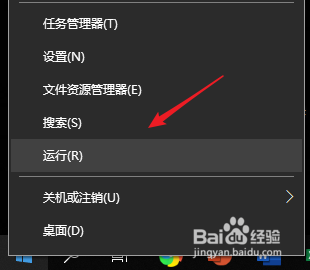
2、输入gpedit.msc回车。
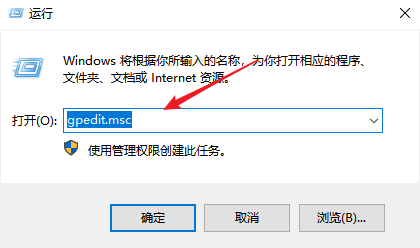
3、选择【Windows设置】。
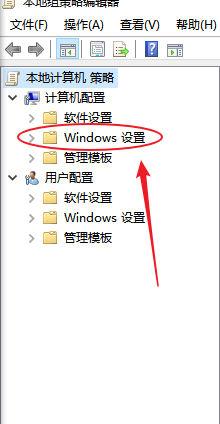
4、选择【安全设置】。
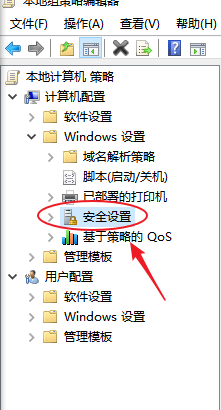
5、选择【本地策略】。
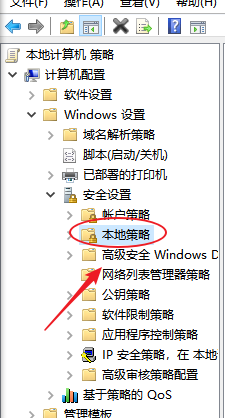
6、选择【安全选项】。

7、默认【没有定义】,右键点击【属性】。
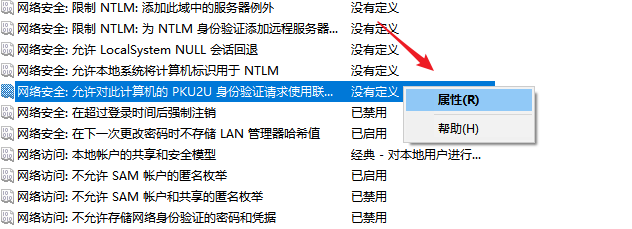
8、默认启用、禁用都没有勾选,我们只需要选择一个选项,点击【确定】,即可设置允许PKU2U身份验证请求用联机标识启用/禁用生效。

时间:2024-11-08 23:58:09
1、右键点击开始,选择【运行】。
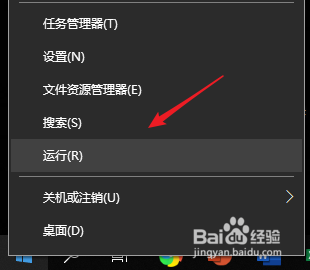
2、输入gpedit.msc回车。
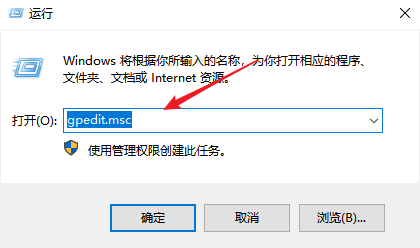
3、选择【Windows设置】。
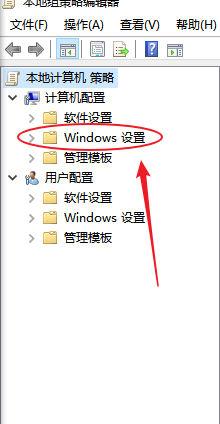
4、选择【安全设置】。
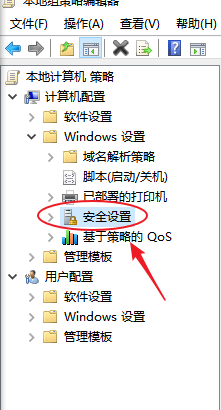
5、选择【本地策略】。
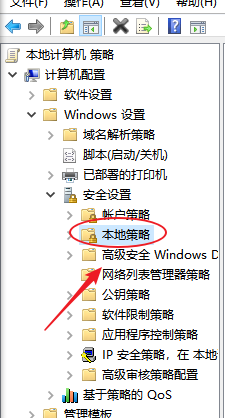
6、选择【安全选项】。

7、默认【没有定义】,右键点击【属性】。
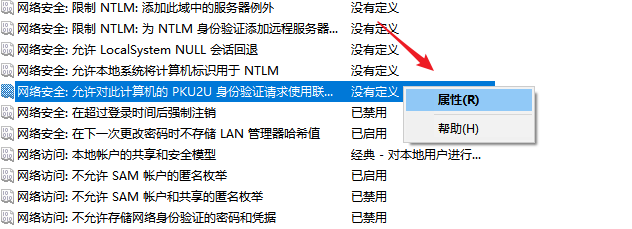
8、默认启用、禁用都没有勾选,我们只需要选择一个选项,点击【确定】,即可设置允许PKU2U身份验证请求用联机标识启用/禁用生效。

